
Du har sikkert på et tidspunkt oplevet, at din WhatsApp-forbindelsen fungerer ikke korrekt . Der er flere mulige årsager til, at applikationen har problemer på din enhed, og selvom de normalt ikke er alvorlige, kan de være en reel hovedpine. Heldigvis er alle ordnet relativt hurtigt.
If WhatsApp er nede , er det første skridt at identificere, hvor fejlen kommer fra. Det er sandsynligvis appen, netværket eller mobilenheden. I alle tilfældene, hvis noget går galt med WhatsApp, er det bedst at finde ud af, hvad der sker i tide. Dernæst vil vi fortælle dig detaljeret om nogle løsninger til at bringe applikationen til live igen.
Sådan ser du, om WhatsApp er nede
Nogle gange prøver vi at sende en besked på WhatsApp, foretage et opkald eller downloade en fil, og applikationen tillader det ikke. De hyppigste problemer skyldes primært, at tjenesten er nede, appen skal opdateres, eller WhatsApp-lageret er fyldt. Til løse nogen af disse problemer gør følgende:
Tjek aktiviteten af WhatsApp-tjenesten
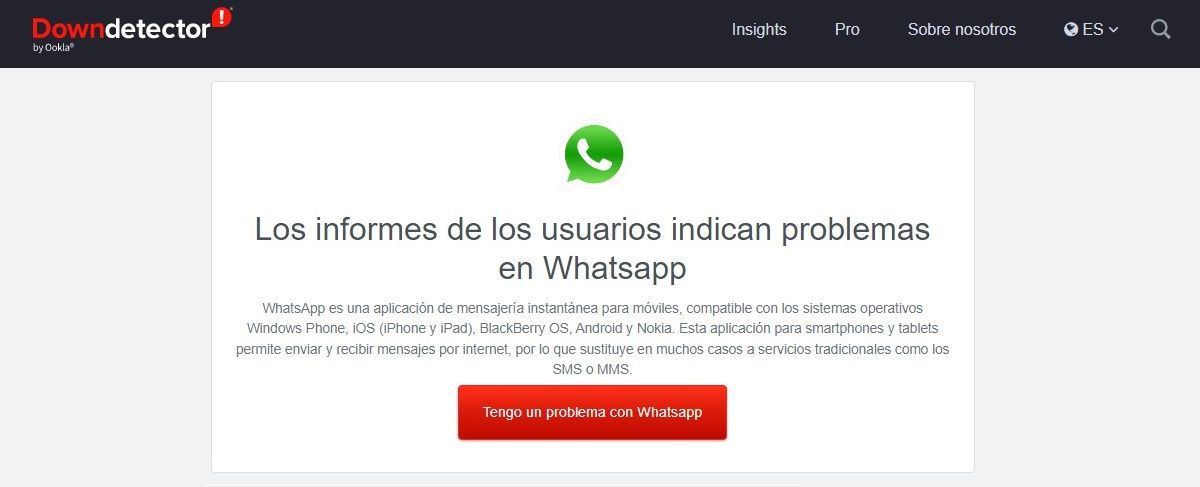
WhatsApp lider mere og mere af alle slags fejl, og mange gange er det serveren, der er nede. Denne udbredte fejl kan kun rettes af selve applikationen. Hvis du vil overvåge serveren, er der hjemmesider som f.eks Downdetector der giver dig mulighed for at kontrollere status for WhatsApp og andre applikationer. Mens problemet fortsætter, kan du bruge en anden beskedapp.
link | Neddetektor: WhatsApp
Opdater WhatsApp på Android
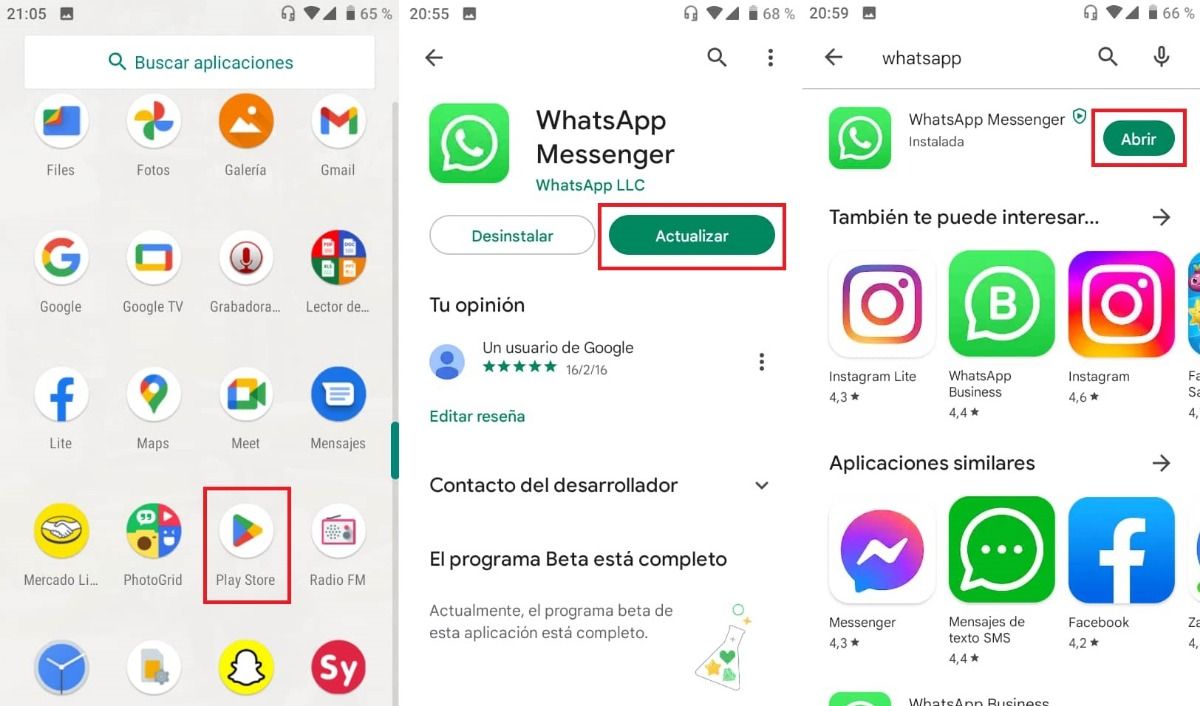
Dit problem kan skyldes en fejl i appen. Den bedste måde at løse dette på er ved at opdatere WhatsApp til den nyeste version .
- Indtast applikationsbrowser på din mobil og tryk på "Play Butik".
- Finde WhatsApp og vælg det.
- Klik på " Opdatering ".
- Trykke på " Åbne ".
Frigør plads i appen
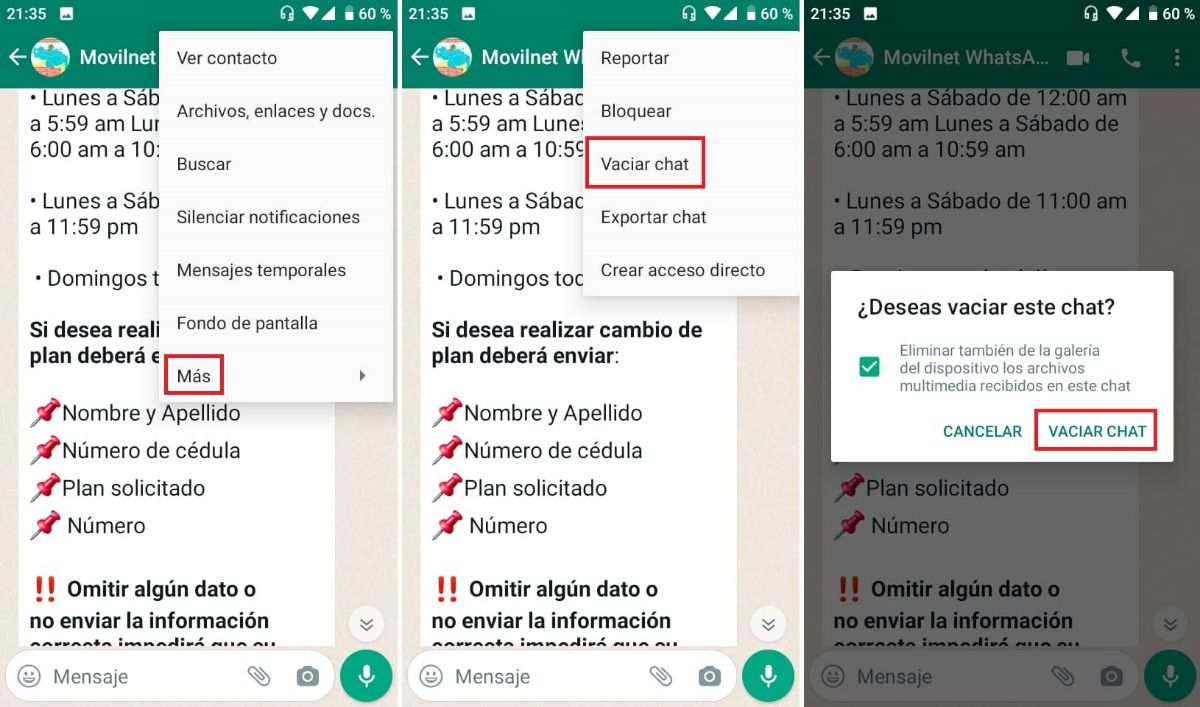
For mange beskeder i WhatsApp-kontakt- og gruppesamtaler får appen til at gå ned. Det er vigtigt at tømme samtaler ofte at frigøre plads.
- Indtast kontakten eller gruppen i som du vil frigøre plads.
- Klik på tre prikker placeret i øverste højre hjørne.
- Tryk på "Mere".
- Tryk på "Tøm chat".
- Du vil også have mulighed for at slette galleriets mediefiler modtaget i chatten.
Der modtages ofte for mange humørikoner og klistermærker på samme tid, hvilket kan påvirke den stabile drift af besked-appen. Undgå at sende eller modtage snesevis af sjove ansigter i træk .
Gå tilbage til en tidligere version af WhatsApp
En drastisk løsning, men det kan virke, er at afinstallere WhatsApp og installere en ældre version af programmet . Dette kan eliminere appproblemer, især hvis du har en ældre version af Android. Gør følgende for at afinstallere WhatsApp og installere en ældre app:
- Lav en backup af alle dine filer. Gå ind i appen, tryk på de 3 prikker, og tryk på Indstillinger > Chats > Sikkerhedskopiering > Gem.
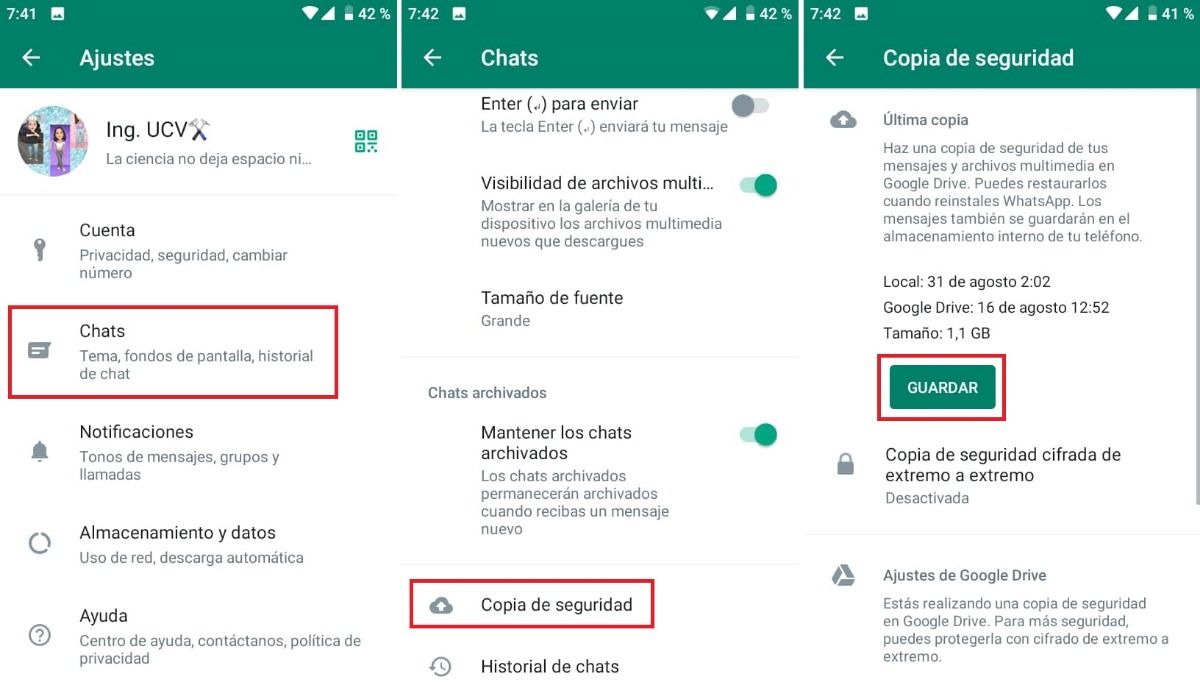
- Til afinstallere appen , indtast din mobil og tryk på Indstillinger> Applikationer og meddelelser> WhatsApp> Afinstaller. Tryk på "OK".
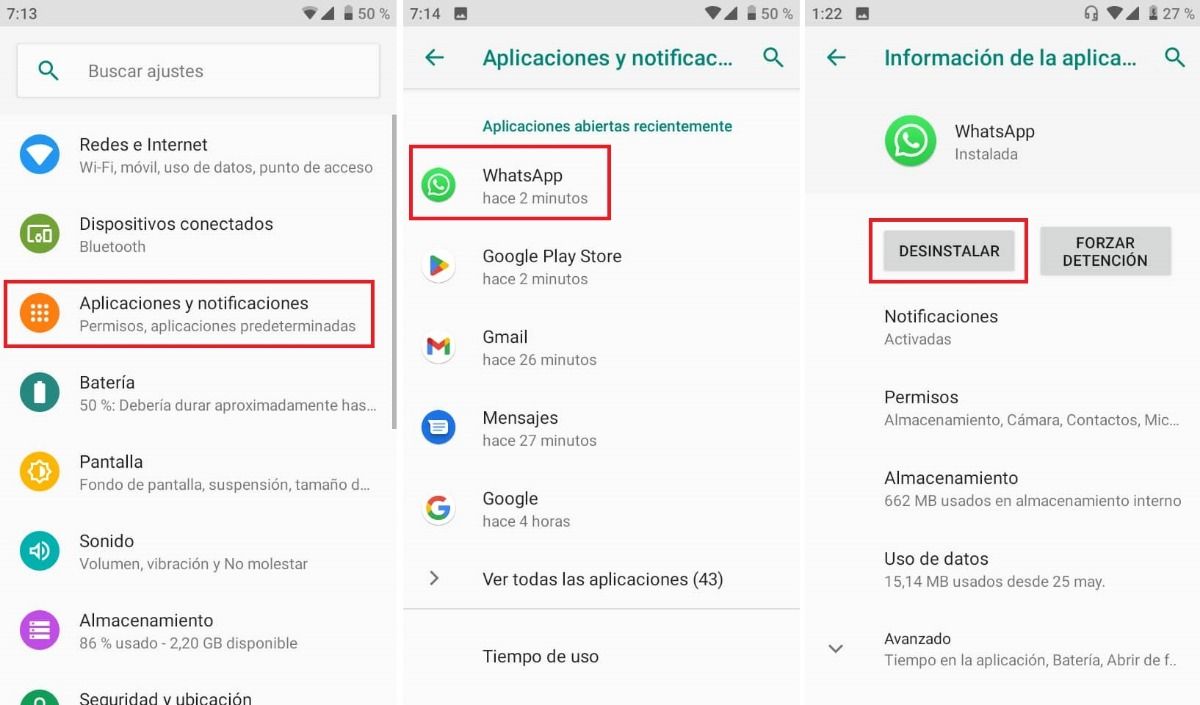
- Installer den tidligere version af WhatsApp, som du ønsker.
Gamle versioner kan ikke hentes fra app store. Når du går til Google Play for at lede efter en ældre WhatsApp, finder du den ikke, du vil kun se den seneste app. Så for at downloade, du skal søge efter en APK med en ældre version på sider som APK Mirror.
Sådan tjekker du, om problemet er dig
Sommetider WhatsApp har intet med fejl at gøre . Netværk og telefonfunktioner er mulige syndere. Heldigvis er det nemt at rette dette og vil ikke tage lang tid.
Hvis du allerede har bekræftet, at problemet ikke er med applikationen, skal du kontrollere to ting: din internetforbindelse og fejlene med den mobile enhed . Lad os se de mest hyppige løsninger på disse to typer problemer.
Tjek din internetforbindelse
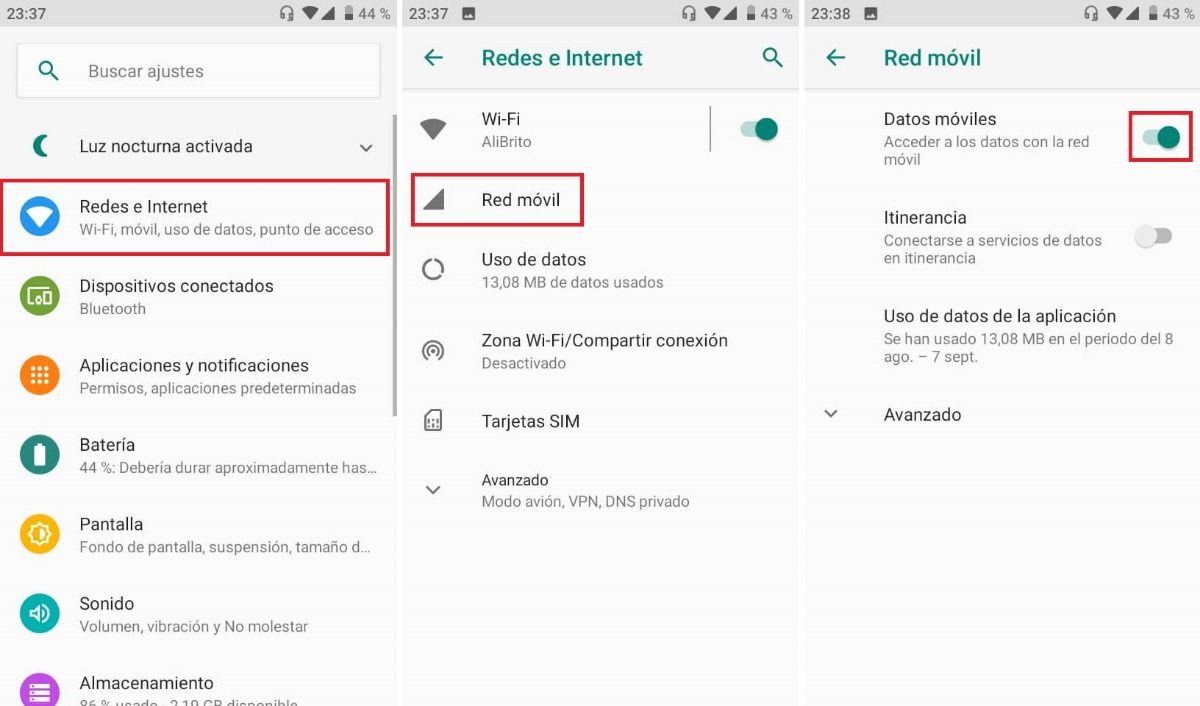 Tjek din mobiltelefons internetforbindelse . Mange gange har den telefontjeneste, du abonnerer på, problemer. Kontakt dem for at udelukke ulejligheden. Hvis dette ikke er problemet, så prøv følgende.
Tjek din mobiltelefons internetforbindelse . Mange gange har den telefontjeneste, du abonnerer på, problemer. Kontakt dem for at udelukke ulejligheden. Hvis dette ikke er problemet, så prøv følgende.
- Sørg for at du har data slået til . Du kan gøre dette på din telefon ved at gå til Indstillinger < Netværk og internet > Mobilnetværk > Mobildata. Hvis den er aktiv vil du se knappen i grøn.
- Hvis problemet er med WiFi-netværket, sluk og tænd for routeren .
- Tjek internethastigheden. Brug hastighedskontrol app til at måle den faktiske hastighed på din forbindelse. Lav hastighed kan påvirke WhatsApp.
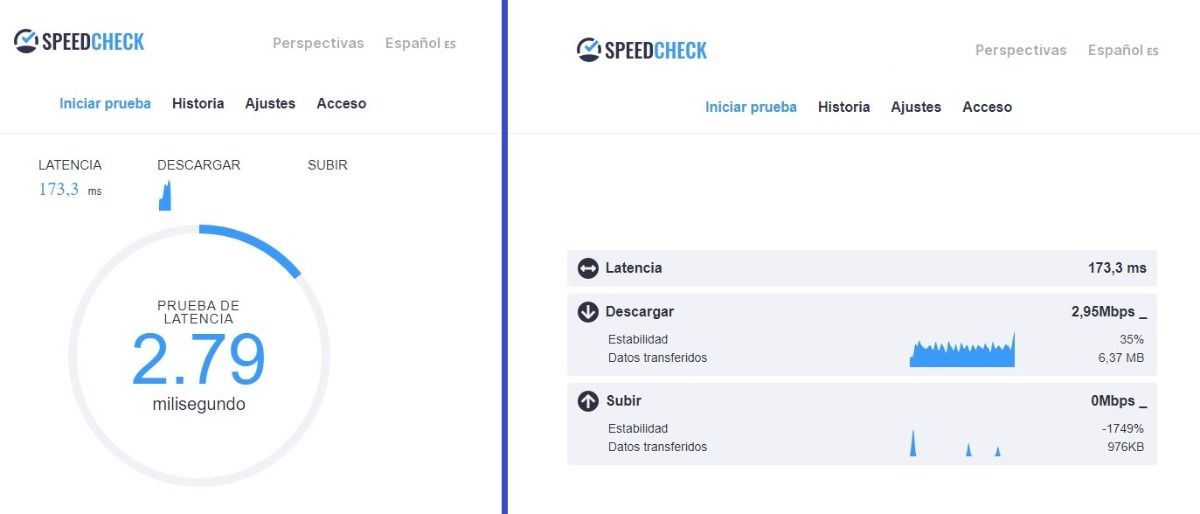
- Tjek, at applikationen har Tilladelse til internetadgang aktiveret. For at gøre dette skal du gå til telefonens Indstillinger > Apps og meddelelser > WhatsApp > Databrug > Baggrundsdata. Til sidst skal du aktivere knappen.
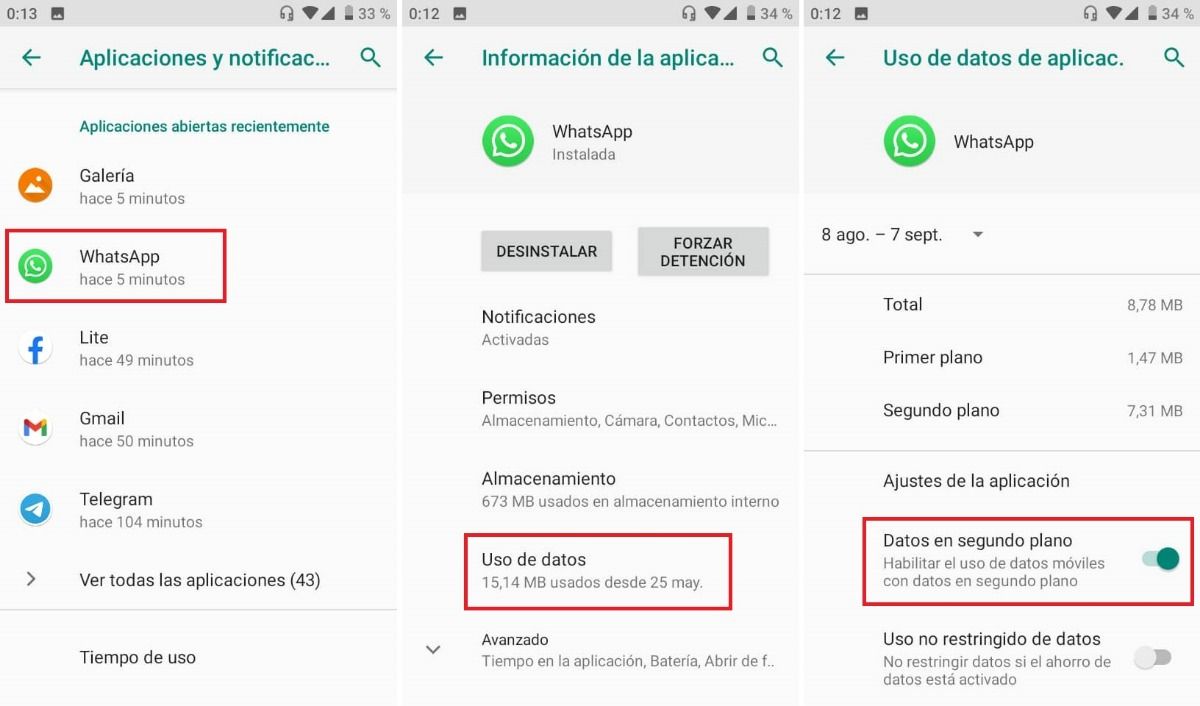
- Deaktiver din VPN . Denne forbindelse forstyrrer ofte WhatsApp og tillader dig ikke at foretage opkald eller sende beskeder.
Tjek, at din mobilenhed ikke forårsager problemet
Der er grundlæggende prøver som du kan gøre på din mobil for at finde ud af, om enheden forårsager problemer for WhatsApp. Prøv at udføre følgende kontroller:
- Sørg for, at du ikke har Flytilstand tændt. Gå til Indstillinger > Netværk og internet > Avanceret > Flytilstand. Deaktiver derefter knappen.
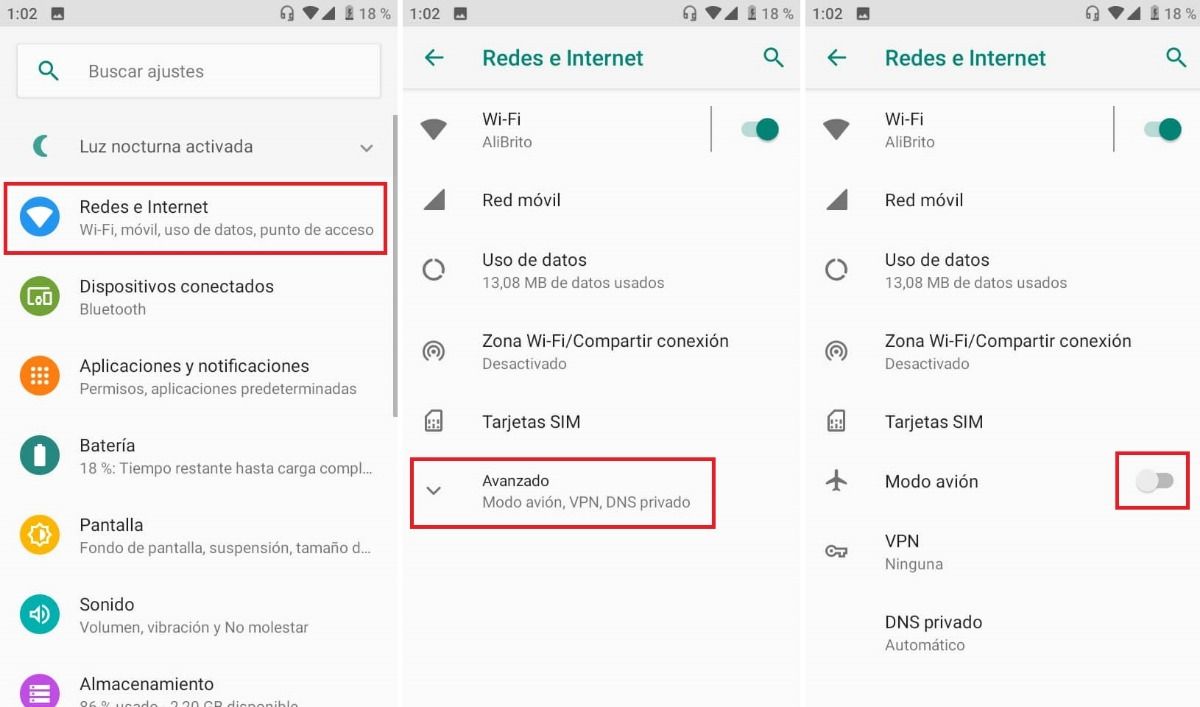
- Genstart telefonen. Dette trin kan virke ubetydeligt, men nogle gange løser det en masse problemer. Tryk på og for at genstarte smartphonen hold tænd/sluk-knappen nede og tryk på "Genstart".
- Hvis WhatsApp stadig ikke virker, så prøv tvinge til at stoppe appen eller rydde cachen på din enhed. For at gøre det skal du gå til Indstillinger> Applikationer og meddelelser> WhatsApp> Lager> Ryd cache. For at tvinge stop skal du også gøre det herfra . Jeg forsikrer dig om, at du ikke vil have nogen problemer!
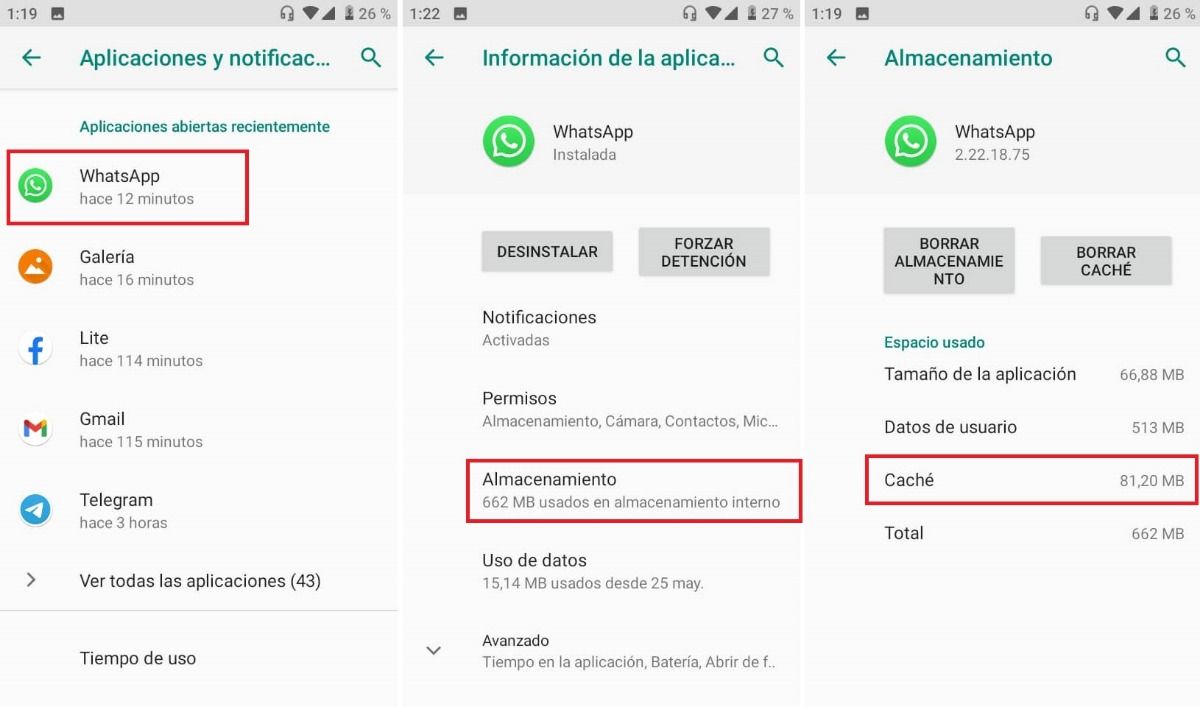
- Tjek opbevaringen af din mobiltelefon. Nogle gange er en fuld hukommelse roden til alt. Brug en filhåndtering som f.eks. for at frigøre plads på din enhed Filer Gå . Du skal blot gå ind i appen Filer, og fra den rene fane begynder du at frigøre plads ved at slette det, du ikke længere bruger.
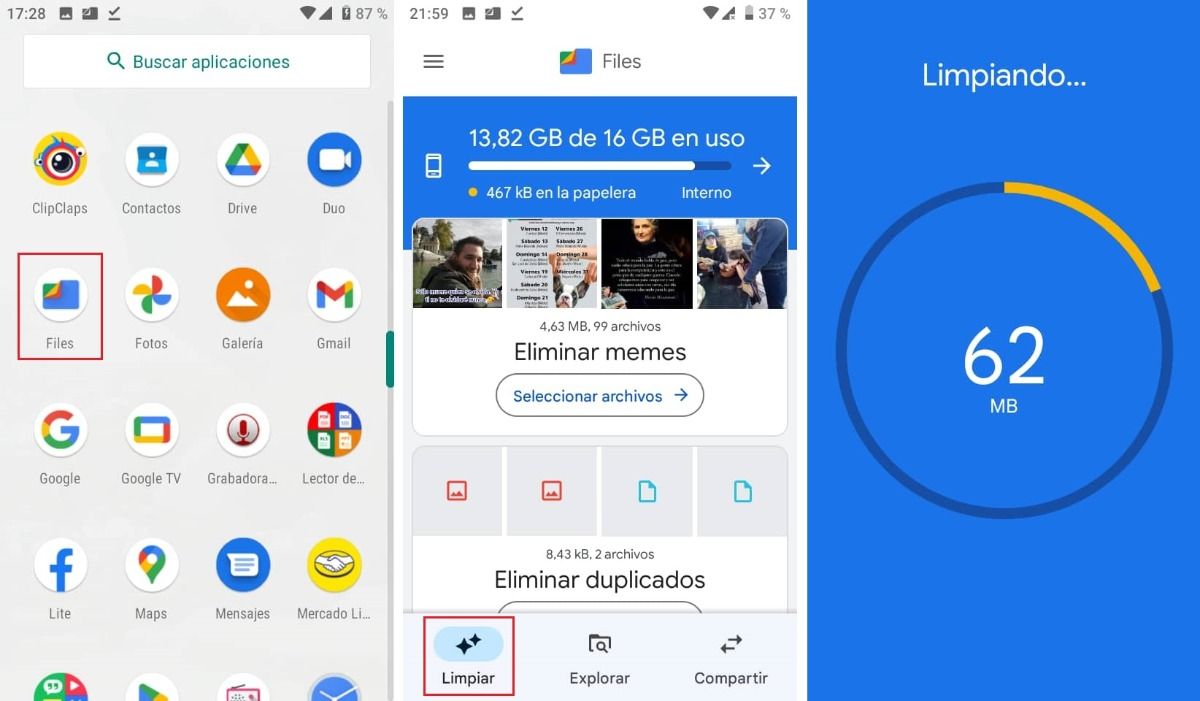
Nu kan du se, om WhatsApp er nede, eller det er dig! Med de løsninger, som vi viser dig her dig vil ikke have problemer for at bruge programmet normalt igen.
